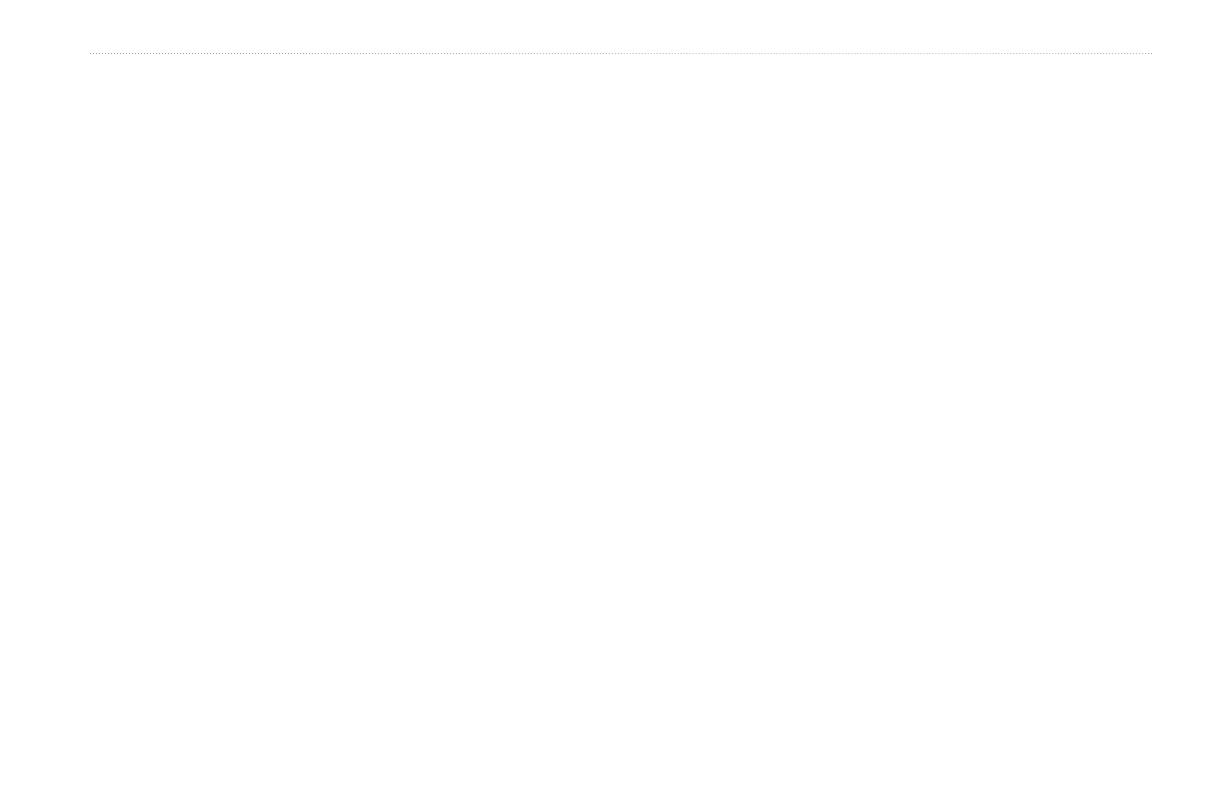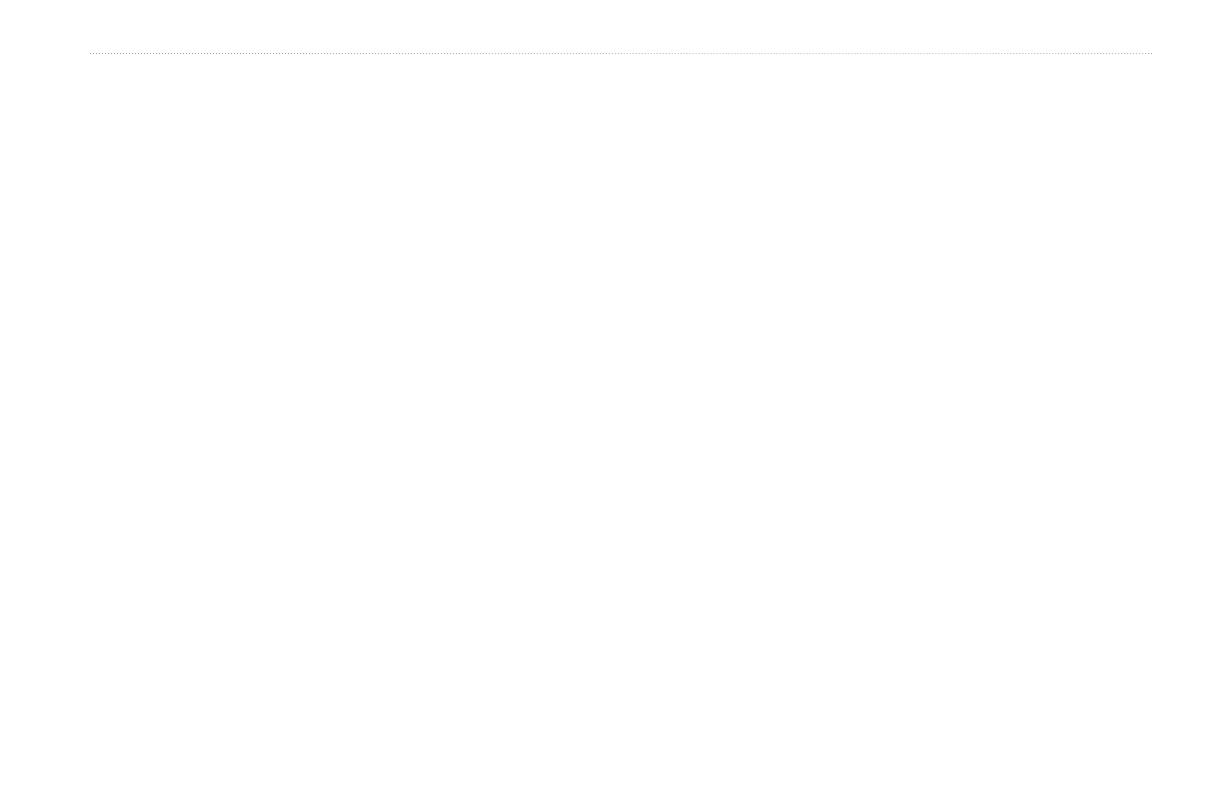
Manual del usuario de la serie GPSMAP 400/500 iii
Introducción
Visualización de una brújula ......................................................................... 31
Visualización de números .............................................................................31
Visualización de información sobre el trayecto ............................................ 32
Visualización y personalización de indicadores de combustible
y del motor .................................................................................................32
Visualización y personalización de los indicadores de viento ...................... 36
Visualización de información de la estación de mareas ............................... 37
Visualización de información de corrientes .................................................. 38
Visualización de la información del cielo ...................................................... 38
Visualización de datos de usuario ................................................................39
Visualización de otras embarcaciones ......................................................... 41
Sistema de identicación automático ...........................................................41
Visualización de la información del sistema ................................................. 48
Conguración del sistema ............................................................................48
Conguración de unidades de medida .........................................................49
Cambio del idioma del sistema..................................................................... 49
Conguración de preferencias de navegación .............................................50
Conguración de comunicaciones................................................................51
Conguración de alarmas.............................................................................53
Conguración de la alarma de combustible total a bordo ............................ 54
Conguración de Mi embarcación ................................................................ 55
Conguración de otras embarcaciones ........................................................ 56
Restablecimiento de la conguración predeterminada de fábrica ................ 56
Funcionamiento de la pantalla completa ......................................................57
Funcionamiento de la pantalla Frecuencia partida ....................................... 58
Funcionamiento de la pantalla Zoom partido ............................................... 58
Funcionamiento de la pantalla Registro de profundidad .............................. 59
Funcionamiento de la pantalla Registro de temperatura .............................. 59
Conguración de la sonda ............................................................................ 60
Conguración avanzada de la sonda ...........................................................61
Uso del plotter con una radio VHF ............................................................... 62
Añadir un contacto DSC ...............................................................................63
Visualización de la lista de llamadas DSC ................................................... 63
Recepción de llamadas de emergencia ....................................................... 63
Llamadas de emergencia de hombre al agua iniciadas desde
una radio VHF ........................................................................................... 64
Llamadas de emergencia de hombre al agua iniciadas desde el plotter...... 64
Rastreo de posición ...................................................................................... 64
Realización de una llamada individual de rutina .......................................... 65
Realización de una llamada a un objetivo AIS ............................................. 66
Especicaciones ........................................................................................... 67
Alarmas y mensajes .....................................................................................69
Capturas de pantalla .................................................................................... 72
Cuidados de la unidad .................................................................................. 72
Acuerdo de licencia del software .................................................................. 73